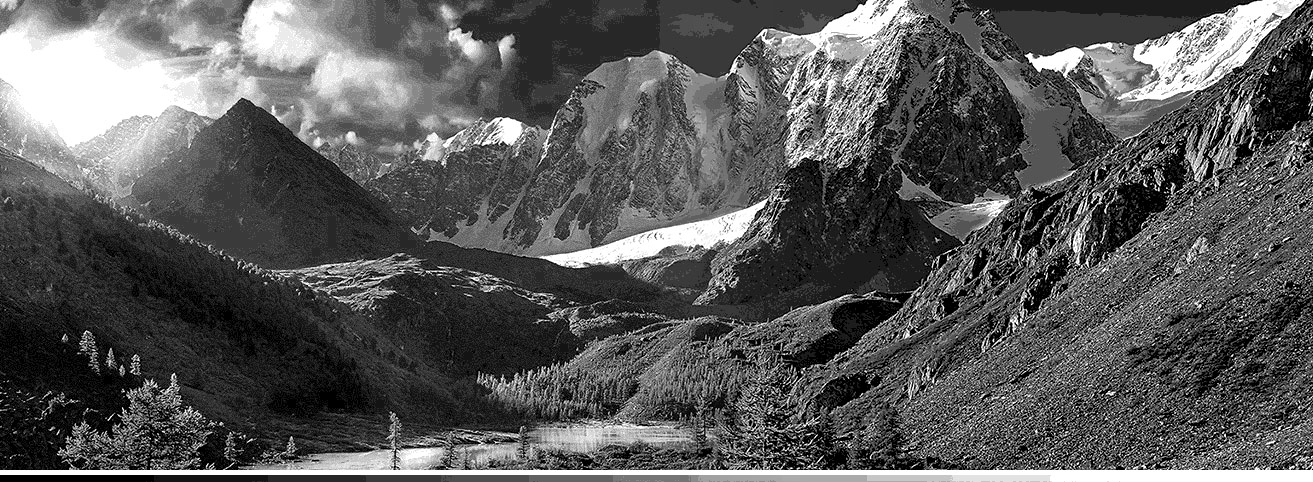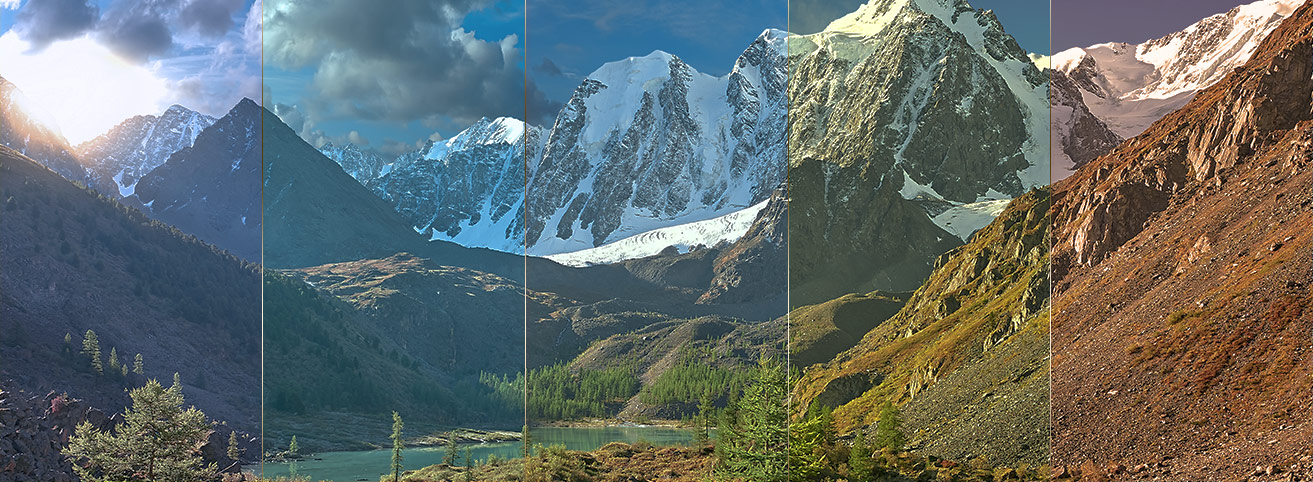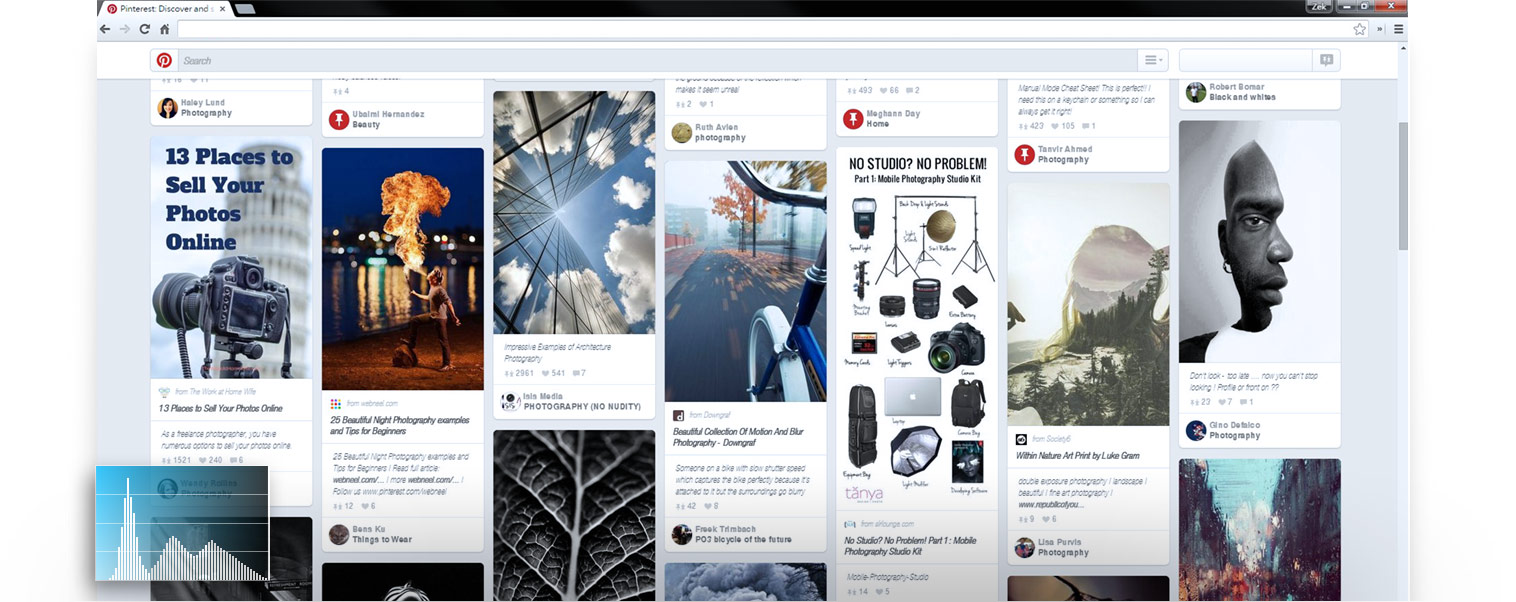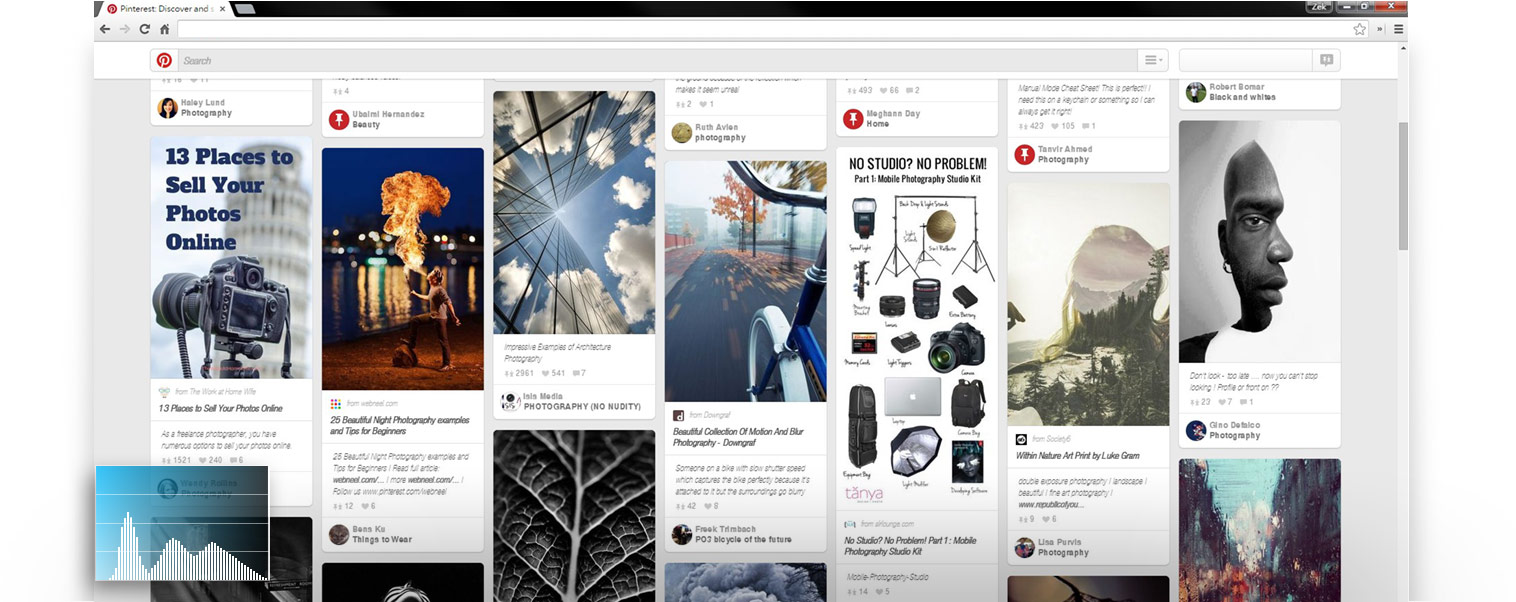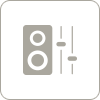ASUS Vivobook 14 X411
ASUS Vivobook 14 X411
 ASUS Splendid
ASUS Splendid ASUS Tru2Life Video
ASUS Tru2Life Video ASUS SonicMaster
ASUS SonicMaster ASUS GIFTBOX
ASUS GIFTBOX ASUS ZenAnywhere
ASUS ZenAnywhere
ASUS Splendid
Huippuoptimoidut värit
Täydelliset kuvat, aina.
Me varmistamme aina, että näyttömme toistavat kaiken mahdollisimman selvästi ja todenmukaisesti.

Mikä on ASUS Splendid?
On välttämätön tosiasia, että mitkään kaksi LCD-näyttöä eivät toista täsmälleen samoja värejä. Tämä johtuu lukuisista seikoista, joita ei voida poistaa täysin valmistuksen aikana, esimerkiksi nestemäisen kristallin kemia, taustavalaistuksen vaihtelut ja tavalliset valmistustoleranssit. Nämä eroavaisuudet voidaan kuitenkin minimisoida tarkalla laaduntarkkailulla ja näytön säätöarvojen hienosäädöllä. ASUS Splendid tekee juuri niin: yksinkertaisesti sanottuna se takaa, että kaikki näyttöpaneelimme toistavat identtiset, tarkat värit. Teknisellä tasolla se käyttää tehdasasetettujen korjausten yhdistelmää (tarkemmin sanottuna, gammakorjausta ja värin lämpötilojen korjausta) sekä ohjelmistosäätöjä, jotka antavat sinulle johdonmukaiset, tarkat värit ASUS-tuotteesi tyypistä huolimatta.
ASUS Splendid tarjoaa neljä yhden klikkauksen esiasetettua tilaa: Normal mode, Eye Care mode, Vivid mode ja Manual mode. Normal mode antaa sinulle tehtaalla optimoidut asetukset, Eye Care mode vähentää sinivalotasoja mukavamman katselukokemuksen takaamiseksi ja Vivid mode säätää näytön asetuksia älykkäästi tehdäkseen kuvista todella elinvoimaiset ja tarkat, tekemättä väreistä keinotekoisen näköisiä. Manual mode antaa sinulle ohjat värin lämpötilojen säätelyssä, joten voit säätää näyttöäsi tarpeisiisi ja mieltymyksiisi sopivaksi. ASUS Splendid-paneelit on asetettu näyttämään mahdollisimman tarkat värit parhaan katselukokemuksen takaamiseksi. Ymmärrämme kuitenkin, että joskus sinun on muutettava tätä, esimerkiksi kun haluat lisätä valokuviisi ja videoihisi "Vau"-kokemuksen. Tästä syystä olemme lisänneet mukaan kolme muuta valittavaa tilaa - Eye Care, Vivid ja Manual - tavallisen Normal mode -tilan lisäksi.
Lue lisää ASUS Splendid
Normal Mode
Johdonmukaisen gamman ja värien lämpötilan yhdistelmän ansiosta värit toistetaan Normal mode -tilassa tarkasti ja johdonmukaisesti sekä mahdollisimman todenmukaisesti kaikilla ASUS Splendid -näytöillä. Normal mode on ASUS Splendidin oletustila, mutta voit vaihtaa sen mihin tahansa toisista tiloista.
Gamman korjauksella
Ilman gamman korjausta
Et varmasti ylläty, kun kerromme sinulle että ihmissilmä toimii hyvin eri tavalla kuin LCD-näyttö. LCD-näyttö toistaa kirkkaustasot lineaarisessa järjestyksessä samankokoisten digitaalisten vaiheiden avulla, kun taas silmän herkkyys kirkkaustasoille ei ole lineaarinen. Toisin sanottuna, se on huomattavasti herkempi tummien sävyjen välisille eroille kuin kirkkaammille väreille. Jos silmän reaktio kirkkaudesta mustaan tai valkoiseen siirtyessä kirjataan kaavioksi, se seuraa käyrää nimeltä gammakäyrä. LCD voi toistaa samankaltaisen käyrän niin, että se toistaa sävyt niiden todenmukaisilla kirkkaustasoilla ainoastaan kun sen ulostuloa säädetään gamman korjauksen avulla. Ilman gamman korjausta näyttö voi toistaa vain rajallisen määrän sävyjä, sillä moni hienovarainen sävyvaihtelu tulee jäämään huomaamatta.
Insinöörimme ovat säätäneet kunkin näytöllä toistetun harmaan sävyn hehkua gamman korjaamiseksi, aina pikimustasta puhtaanvalkoiseen, jotta ulostulo seuraa gammakäyrää. Tämä gamman korjausprosessi kompensoi myös pieniä sisäisiä vaihteluita, joita löytyy kaikista LCD-näytöistä. Me teemme tämän korjauksen kaikille ASUS Splendid -näytöille, jotta jokaisella näytöllä on sama gammakäyrä. Tämä käyrä on matemaattiselta arvoltaan 2.2, mikä on Windows-käyttöjärjestelmän käyttämä gamman oletusarvo.
&
10000K
8000K
6000K
4000K
2000K
Gamman korjaus keskittyy silmän epälineaariseen reaktioon kirkkautta kohtaan, mutta se ei voi todellisten värien todenmukaisuudelle mitään. Siihen pystyy vain värin lämpötilan korjaus. Jos olet koskaan katsonut useita LCD-näyttöjä rinnakkain silloin, kun niillä näkyy vain puhtaanvalkoinen sivu (esimerkiksi kaupassa), olet ehkä huomannut niiden välillä hienovaraisia sävyjen vaihteluita. Me korjaamme tämän ongelman säätämällä puhtaanvalkoisen ruudun sävyä kaikkien ASUS Splendid -näyttöjemme oletusarvoon: tätä arvoa kutsutaan värin lämpötilaksi.
Korkea värin lämpötila tekee puhtaanvalkoisesta ruudusta hieman sinisen ('viileä'), kun taas matalammat arvot tekevät siitä punaisemman, 'lämpimän' värisen. Värin lämpötila mitataan Kelvineissa (K), mikä on absoluuttisen lämpötilan yksikkö. Värin lämpötila otetaan yleensä päivänvalossa ja kaikki ASUS Splendid -näytöt korjataan täsmälleen tämän lämpötilan mukaan.
=
ASUS Splendid - Normal Mode
Gamman korjauksen ja värien lämpötilan korjauksen ansiosta ASUS-näyttöjen toistamat kuvat vastaavat hyvin tarkasti sitä, mitä näet omin silmin.
Eye Care Mode
Eye Care mode -tila on erityistila, joka on suunniteltu silmiesi rasituksen estämiseksi pitkien sessioiden aikana.
Liian suuri altistuminen modernin, keinotekoisen valaistuksen luomalle sinivalolle - mukaan lukien LCD-näyttöjen luoma sinivalo - voi vaikuttaa silmiesi terveyteen. ASUS Eye Care mode -tila vähentää sinivalon määrää jopa 30 % (riippuen LCD-näytön ominaisuuksista), joten Eye Care -tila suojelee silmiäsi aina.
Eye Care -tilalla
Ilman Eye Care -tilaa
ASUS Eye Care mode -tila on hyvin erilainen muista sinivaloa vähentävistä järjestelmistä. ASUS Eye Care ei käytä yksinkertaista keltaista suodatinta koko kuvan päällä, vaan vähentää sen sijaan sinivaloa pikseli pikseliltä. Tämä on hyvin samanlainen teknologia kuin Vivid mode -tilan käyttämä menetelmä. Kunkin yksittäisen pikselin värit analysoidaan sinivalon varalta ja jos sitä löytyy, sen intensiivisyyttä vähennetään.
Jos sinivaloa ei löydy, pikseli jätetään ennalleen. Tämä älykäs menetelmä tarkoittaa, että sinivaloa vähennetään vain tarvittaessa ja jäljelle jäävä kuva säilyttää suurimman osan elinvoimaisista väreistään, mikä antaa kuvalle luonnollisemman tuntuman.
Hellä silmillesi, lämmin sydämellesi
ASUS Eye Care -teknologia tuo sinulle uskomattomat kuvat sydäntäsi lämmittämään ja niiden vähennetty sinivalo tekee niistä hellempiä kallisarvoisille silmillesi. Vähemmän sinivaloa, mutta aivan yhtä kaunis.
Vivid Mode
Vivid mode -tilassa olemme tehneet tarkasti laskelmoituja säätöjä kuvien värikylläisyyteen tehden niistä elinvoimaisemmat ja kirkkaammat.

Alkuperäinen väri

Säädetty väri
Toisin kuin jotkut valmistajat, jotka lisäävät värikylläisyyden peiton koko kuvalle, me laskelmoimme kunkin yksittäisen pikselin ihanteellisen värikylläisyyden. Kunkin pikselin tarkat arvot lasketaan ottaen samalla huomioon näytön yksittäiset ominaisuudet sekä psykofyysisten tutkimustemme tulokset määrittääksemme ihmisen reaktion värin intensiivisyydelle. Tuloksena on kokonaisvaltainen värin kylläisyys, joka ei näytä keinotekoiselta vaan parantaa kuvia ja tekee niistä upeita.
Manual Mode -tila
Vaikka olemme nähneet kovasti vaivaa kuvien täydellisyyden saavuttamiseksi, ymmärrämme että joskus haluat säätää näytön värien lämpötiloja itse. Saatat esimerkiksi työskennellä erilaisissa valaistuksissa, tai suosit itse viileämpää tai lämpimämpää sävyä kuin oletusarvo sinulle tarjoaa.


Manual Mode -tilassa voit säätää värien lämpötilaa oman makusi mukaan, yksinkertaisen liukusäätimen avulla jonka kate on -50 +50. Jos kytket ulkoisen ASUS Splendid -näytön kannettavaan ASUS-tietokoneeseen kopioimalla kannettavan tietokoneen näytön sisällön tai käyttämällä sitä toisena näyttönä, ASUS Splendid kytketään automaattisesti pois päältä ongelmien tai konfliktien välttämiseksi. Se toimii kuitenkin täydellisesti, jos erillistä näyttöä käytetään kannettavan tietokoneen jatkeena.
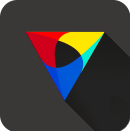
ASUS Tru2Life Video
Pikselien täydeltä loistavaa videota, joka kerta!
Mikä on ASUS Tru2Life Video?
ASUS Tru2Life Video on yksinomainen videon parannusteknologia, joka vastaa tuoreimpien TV:n teknologiaa. Se käyttää älykästä ohjelmistoalgoritmiä, joka optimoi jokaisen videoruudun terävyyden ja kontrastin tehden kuvasta kirkkaamman, yksityiskohtaisemman ja realistisemman. Joka kerta kun tietokoneesi lähettää ruudulle videoruudun, ASUS Tru2Life Video analysoi sen jokaisen pikselin ja optimoi niiden kirkkauden ja terävyyden yksittäisesti.
Paranneltu terävyys
Tru2Life voi optimoida älykkäästi yli miljoona terävyysarvoa per ruutu, mikä johtaa todenmukaisempiin, yksityiskohtaisempiin kuviin.
Tru2Life voi optimoida älykkäästi yli miljoona terävyysarvoa per ruutu, mikä johtaa todenmukaisempiin, yksityiskohtaisempiin kuviin.
Paranneltu kontrasti
ASUS Tru2Life Video -teknologian älykkäät algoritmit analysoivat kunkin videoruudun jokaisen pikselin kirkkaushistogrammin ja säätää sitten älykkäästi niiden kirkkautta ja mustatason arvoja. Tämä voi parantaa kontrastia jopa 200 %, tuoden kuvan tummien alueiden piileskelevät yksityiskohdat esiin pitäen kirkkaat alueet entistä kirkkaampina!
Lopputulos? Värikkäämpi, elinvoimaisempi ja terävämpi video uskomattomalla kontrastilla! Kun olet nähnyt ASUS Tru2Life Video tulokset, et tiedä miten olet koskaan pärjännyt ilman sitä!
ASUS Tru2Life Video -teknologian älykkäät algoritmit analysoivat kunkin videoruudun jokaisen pikselin kirkkaushistogrammin ja säätää sitten älykkäästi niiden kirkkautta ja mustatason arvoja. Tämä voi parantaa kontrastia jopa 200 %, tuoden kuvan tummien alueiden piileskelevät yksityiskohdat esiin pitäen kirkkaat alueet entistä kirkkaampina!
Lopputulos? Värikkäämpi, elinvoimaisempi ja terävämpi video uskomattomalla kontrastilla! Kun olet nähnyt ASUS Tru2Life Video tulokset, et tiedä miten olet koskaan pärjännyt ilman sitä!
Lue lisää ASUS Tru2Life Video
Pikselien täydeltä loistavaa videota, joka kerta!
ASUS Tru2Life -videoteknologia tekee videoistasi upeita. Se käyttää älykästä ohjelmistoa, joka optimoi jokaisen videoruudun jokaisen pikselin jotta voit nauttia parhaasta mahdollisesta kuvanlaadusta - joka kerta!
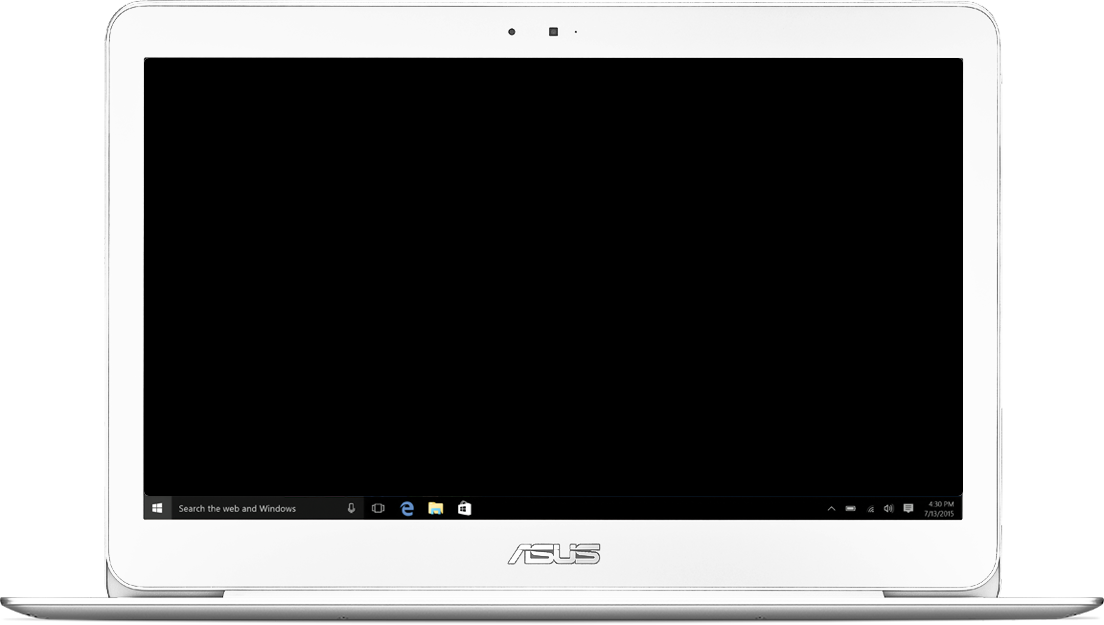

ASUS SonicMaster
Täydellinen ääni
Täydellinen laitteisto.
Yksi koko ei todellakaan sovi kaikille, kun kaiuttimista puhutaan. Me olemme käyttäneet paljon aikaa varmistaaksemme, että käytämme kaiuttimia jotka sopivat täydellisesti kunkin laitteen ominaisuuksiin. Olemme valinneet tarkasti eri muotojen, kokojen ja tuotemäärittelyiden laajasta valikoimasta sopivimmat vaihtoehdot.
ASUS Golden Ear -tiimi työskentelee tarkasti tuotesuunnittelutiimin kanssa valittuaan ihanteelliset kaiuttimet. Yhdessä he varmistavat, että kaiuttimet sijoitetaan juuri oikeaan paikkaan äänen tarkkuuden maksimoimiseksi. Tähän päätökseen vaikuttaa moni seikka, kuten äänikammion mitat ja suunta, johon kaiutin osoittaa.
Lue lisää ASUS SonicMaster
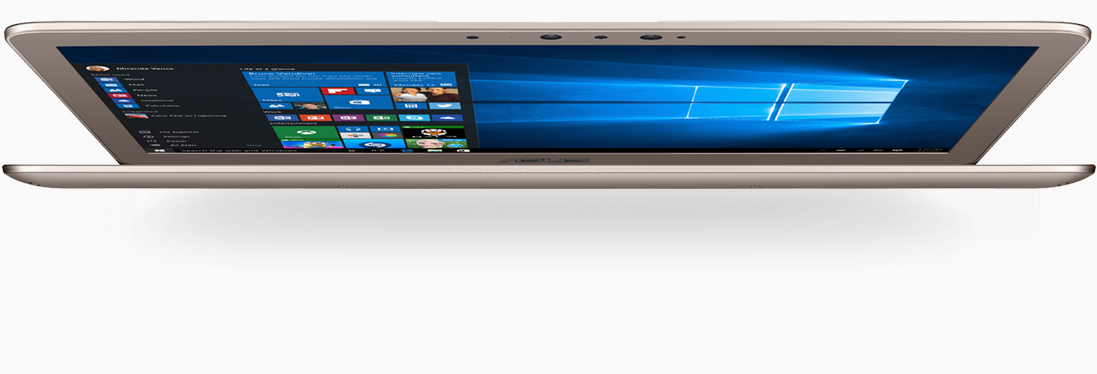
Hienosäädetty ohjelmisto
ASUS Golden Ear -tiimi koostuu ammattitaitoisista äänen asiantuntijoista, jotka vastaavat kunkin laitteen kokonaisesta äänentoistojärjestelmästä. Golden Ear -tiimi työskentelee yhdessä maailmankuulujen äänentoistotuottajien kanssa ja mukauttaa sekä hienosäätää kunkin laitteen äänentoistolaitteita ja ohjelmistoja taatakseen sinulle jännittävän, mukaansatempaavan ja unohtumattoman äänentoistokokemuksen.
Jos olet kokenut käyttäjä, voit käyttää ICEPower® -tasainasetusta ja säätää äänitaajuuksien tasapainoa oman makusi mukaisesti (saatavilla vain valituissa malleissa) ASUS SonicMaster -laitteellasi, äänenlähteestä huolimatta. Se tarjoaa viisi yksinkertaista, yhden klikkausen esiasetusta - Musiikki, Elokuva, Peli, Tallennus ja Puhe - jotka on asetettu ihanteellisilla asetuksilla kutakin tilaa varten.
ASUS Audio Wizard

Tämä tila tuo sinulle todenmukaisen äänentoistokokemuksen minimaalisilla parannuksilla, joten kuulet juuri sen minkä äänen alkuperäinen tuottaja halusi sinun kuulevan.

Tämä tila tekee elokuvakokemuksestasi paremman parantamalla bassoa ja korkeita taajuuksia, tuoden sinulle näiden voimakkaiden äänitehosteiden hyödyt - ihan kuin olisit elokuvateatterissa.

Tämä tila sopii hetkiin, joloin haluat parantaa pelin jokaista äänen yksityiskohtaa: moottorin ääntä kilpa-ajossa tai realistisia räjähdyksiä taistelumantereella. Voit nauttia maailmoista niiden täydessä kukoistuksessa, sillä Pelitila tarjoaa lisää tilan yksityiskohtia.

Huonosti pakatut tallenteet kuulostavat kamalilta huonolla bassolla ja vääristyneillä korkeilla taajuuksilla. Tallennustila takaa sen, että kaikki tallennuksesi ovat kirkkaita ja tasapainoisia.

Jos olet kokenus käyttäjä, voit hyötyä ICEPower® -tasainasetuksista ja säätää äänitaajuuksien tasapainoa oman makusi mukaisesti (saatavilla vain valituissa malleissa).

ASUS GIFTBOX
Mikä on ASUS GIFTBOX?
ASUS GIFTBOX on portaali, joka tarjoaa käyttöösi suosituimmat saatavilla olevat sovellukset, kuten Microsoft Storen sovellukset, perinteiset työpöytäsovellukset ja verkkosovellukset. ASUS GIFTBOX tarjoaa paitsi laajan ja monipuolisen valikoiman hyödyllisiä sovelluksia lähes mihin tahansa tarpeeseen myös yksinomaisia ilmaisia kokeilujaksoja, alennuksia ja tarjouksia maksullisista sovelluksista parhaan ASUS-kokemuksen varmistamiseksi! Sen avulla voit mukauttaa kannettavasi sinulle tutuilla ja tärkeillä sovelluksilla, jotta tietokoneesi voisi edustaa sitä, kuka olet ja mistä pidät – heti alusta alkaen.
ASUS GIFTBOX on portaali, joka tarjoaa käyttöösi suosituimmat saatavilla olevat sovellukset, kuten Microsoft Storen sovellukset, perinteiset työpöytäsovellukset ja verkkosovellukset. ASUS GIFTBOX tarjoaa paitsi laajan ja monipuolisen valikoiman hyödyllisiä sovelluksia lähes mihin tahansa tarpeeseen myös yksinomaisia ilmaisia kokeilujaksoja, alennuksia ja tarjouksia maksullisista sovelluksista parhaan ASUS-kokemuksen varmistamiseksi! Sen avulla voit mukauttaa kannettavasi sinulle tutuilla ja tärkeillä sovelluksilla, jotta tietokoneesi voisi edustaa sitä, kuka olet ja mistä pidät – heti alusta alkaen.
Lue lisää ASUS GIFTBOX
Erikoistarjouksia, vain sinulle
Nyt kun olet osa ASUS-perhettä, voit nauttia sovellusten alennuksista ja yksinomaisista ASUS-tarjouksista. Muista tarkistaa usein uusimmat tarjouksemme. ASUS GIFTBOX tarjoaa alennuksia ja tarjouksia maksullisista sovelluksista – vain ASUS-käyttäjille. Valikoituun joukkoon kuuluvana voit nauttia useiden suosituimpien sovellusten alennetuista hinnoista. Muista tarkistaa usein. Lisäämme jatkuvasti uusia erikoistarjouksia, jotta voit säästää rahaa ostaessasi suosikkisovelluksiasi.
Nyt kun olet osa ASUS-perhettä, voit nauttia sovellusten alennuksista ja yksinomaisista ASUS-tarjouksista. Muista tarkistaa usein uusimmat tarjouksemme. ASUS GIFTBOX tarjoaa alennuksia ja tarjouksia maksullisista sovelluksista – vain ASUS-käyttäjille. Valikoituun joukkoon kuuluvana voit nauttia useiden suosituimpien sovellusten alennetuista hinnoista. Muista tarkistaa usein. Lisäämme jatkuvasti uusia erikoistarjouksia, jotta voit säästää rahaa ostaessasi suosikkisovelluksiasi.
Kaikki tarvitsemasi sovellukset
ASUS GIFTBOX tarjoaa valikoiman satoja perinteisiä työpöytäsovelluksia, verkkosovelluksia ja Windows Storen sovelluksia, joista valita. Näytämme vain parhaat, suosituimmat sovellukset, joista tiedämme sinun pitävän. Laaja sovellusvalikoimamme takaa, että löydät juuri etsimäsi. ASUS GIFTBOX vastaa tarpeisiisi riippumatta siitä, suositko rentoja pelejä vai tuottavuutta parantavia sovelluksia. Selaa luokittain tai katso suosituimmat ja parhaiksi arvioidut tänään ladatut sovellukset.
ASUS GIFTBOX tarjoaa valikoiman satoja perinteisiä työpöytäsovelluksia, verkkosovelluksia ja Windows Storen sovelluksia, joista valita. Näytämme vain parhaat, suosituimmat sovellukset, joista tiedämme sinun pitävän. Laaja sovellusvalikoimamme takaa, että löydät juuri etsimäsi. ASUS GIFTBOX vastaa tarpeisiisi riippumatta siitä, suositko rentoja pelejä vai tuottavuutta parantavia sovelluksia. Selaa luokittain tai katso suosituimmat ja parhaiksi arvioidut tänään ladatut sovellukset.
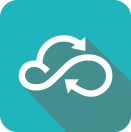
ASUS ZenAnywhere
Käytä tietokonettasi missä tahansa
Käytä tietokonettasi missä tahansa
ZenAnywhere on verkkopalvelu, joka mahdollistaa turvallisen etäyhteyden ASUS-tietokoneen henkilökohtaisiin tietoihisi ja verkkokameraan. Sen avulla voit jopa herättää tietokoneesi, asettaa sen lepotilaan tai sammuttaa sen – etänä. ZenAnywhere on helppo ottaa käyttöön: rekisteröi vain itsellesi tili, kirjaudu sisään ja aloita käyttö!
Lue lisää ZenAnywhere
Filve Xplorer
ZenAnywhereen sisältyy File Xplorer – käyttöliittymä, jonka avulla voit hakea ja tallentaa asiakirjoja, valokuvia, musiikkia ja videotiedostoja. Sillä voi selata, tallentaa ja lukea tiedostoja missä tahansa kansiossa, mukaan lukien ulkoisten tallennuslaitteiden kansiot. Voit jopa käyttää ASUS-tietokonettasi henkilökohtaisena pilvitallennustilana. Sotilastason salaus tarjoaa järkähtämättömän suojan, joten voit käyttää ja tutkia tiedostojasi turvallisesti missä ja milloin tahansa!
Verkkokameran käyttö
Pidä asioita silmällä – missä ikinä oletkin – ZenAnywheren verkkokameratoiminnolla. Katsele suoraan verkkokamerasyötettäsi mobiililaitteella tai ota käyttöön liikkeentunnistusominaisuus ja määritä se lähettämään ilmoituksia reaaliajassa. Jos liikettä havaitaan, järjestelmä tallentaa kuvamateriaalin automaattisesti, jotta voit tarkistaa sen myöhemmin.
Etäherätys
ZenAnywheren etäherätystoiminto* mahdollistaa tietokoneen virran kytkemisen mistä päin tahansa – vaikka se olisi kokonaan pois päältä!**
*Vain 365 päivän kokeiluversio. Maksullinen tilaus vaaditaan kokeilujakson päätyttyä.
**Tietokoneen on oltava kytkettynä virtalähteeseen ja yhdistettynä Internetiin. Jotkin tietokoneet eivät tue etäherätystoimintoa laitteiston rajoitusten vuoksi. Katso lisätietoa tuotteen teknisistä tiedoista.
**Tietokoneen on oltava kytkettynä virtalähteeseen ja yhdistettynä Internetiin. Jotkin tietokoneet eivät tue etäherätystoimintoa laitteiston rajoitusten vuoksi. Katso lisätietoa tuotteen teknisistä tiedoista.
Etätyöpöytä
Vastuuvapauslauseke: Etätyöpöytään vaaditaan Windows 10 Pro. Katso lisätietoa tuotteen teknisistä tiedoista.
*Vain 15 päivän kokeiluversio. Maksullinen tilaus vaaditaan kokeilujakson päätyttyä.
Helppo asennus
Vaihe 1: Avaa ZenAnywhere-sovellus ASUS-tietokoneellasi* ja rekisteröi tili.
Vaihe 2: Lataa ZenAnywhere-sovellus Google Play™- tai App Store® -sovelluskaupasta ja kirjaudu sisään.
Vaihe 3: Kaikki valmista! Voit nyt selata ASUS-tietokonettasi vaivattomasti älypuhelimellasi.
*Katso yhteensopivuusluettelosta, onko tietokoneesi tuettu.
Vaihe 2: Lataa ZenAnywhere-sovellus Google Play™- tai App Store® -sovelluskaupasta ja kirjaudu sisään.
Vaihe 3: Kaikki valmista! Voit nyt selata ASUS-tietokonettasi vaivattomasti älypuhelimellasi.
Turvallisuus
Sotilastason 256-bittinen AES-salaus suojaa kaikki tiedot ja pitää henkilökohtaiset tiedostosi ja asiakirjasi turvassa.
Helppo asennus
Vaihe 1: Avaa ZenAnywhere-sovellus ASUS-tietokoneellasi* ja rekisteröi tili.
Vaihe 2: Lataa ZenAnywhere-sovellus Google Play™- tai App Store® -sovelluskaupasta ja kirjaudu sisään.
Vaihe 3: Kaikki valmista! Voit nyt selata ASUS-tietokonettasi vaivattomasti älypuhelimellasi.
*Katso yhteensopivuusluettelosta, onko tietokoneesi tuettu.
Vaihe 2: Lataa ZenAnywhere-sovellus Google Play™- tai App Store® -sovelluskaupasta ja kirjaudu sisään.
Vaihe 3: Kaikki valmista! Voit nyt selata ASUS-tietokonettasi vaivattomasti älypuhelimellasi.
Turvallisuus
Sotilastason 256-bittinen AES-salaus suojaa kaikki tiedot ja pitää henkilökohtaiset tiedostosi ja asiakirjasi turvassa.